怎么讓CAD標(biāo)注字段隨著對(duì)象改變而改變
在CAD作圖中,為了更準(zhǔn)確地反應(yīng)圖形中各對(duì)象的大小和位置,需要用到尺寸標(biāo)注,有些時(shí)候不僅在對(duì)象中進(jìn)行標(biāo)注,我們還會(huì)用文字說明來體現(xiàn)其尺寸,但是在實(shí)際畫圖中,對(duì)象的尺寸可能需要調(diào)整改變,這個(gè)時(shí)候還需要在說明中改變數(shù)值,就會(huì)比較麻煩,那么如何解決這個(gè)問題呢,下面就讓我們看看如何讓說明中的數(shù)值隨對(duì)象改變而改變吧:
這里以一個(gè)簡(jiǎn)單的圓對(duì)象直徑為例來說明。
1.首先,在進(jìn)行對(duì)象標(biāo)注之前,需要設(shè)置尺寸標(biāo)注與對(duì)象關(guān)聯(lián)。在命令行輸入"op",然后單擊用戶系統(tǒng)配置選項(xiàng)卡,勾選“使新標(biāo)注可關(guān)聯(lián)”,單擊確定。
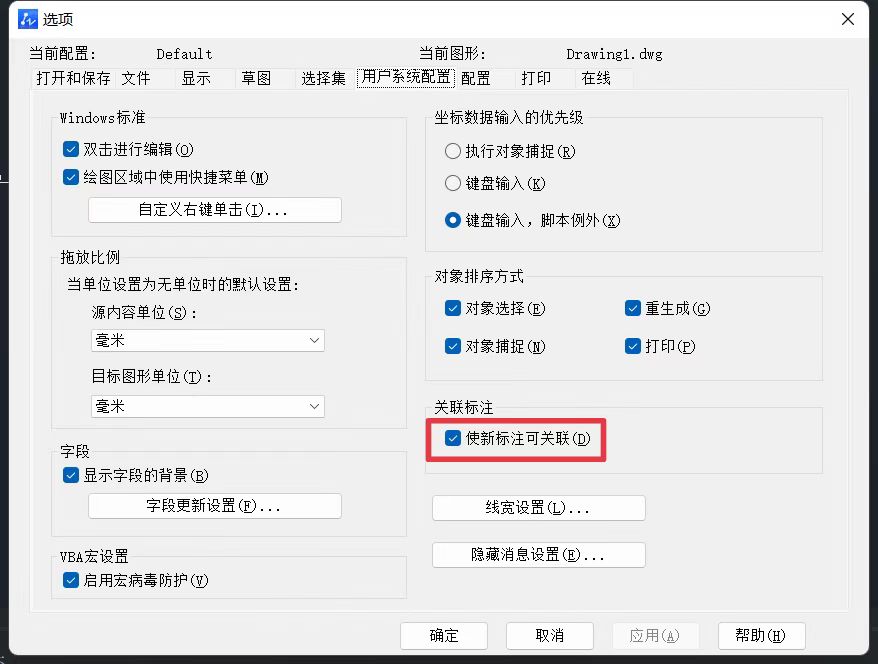
2.設(shè)置好關(guān)聯(lián)之后,對(duì)圓的直徑進(jìn)行標(biāo)注。
3.雙擊文字,進(jìn)入文字編輯模式,然后單擊鼠標(biāo)右鍵,在彈出的菜單中選擇“插入字段”。
4.在字段窗口,選擇字段類別為“對(duì)象”,在圖中選擇圓的直徑標(biāo)注作為對(duì)象類型,然后選擇特性為“測(cè)量單位”,點(diǎn)擊確定。
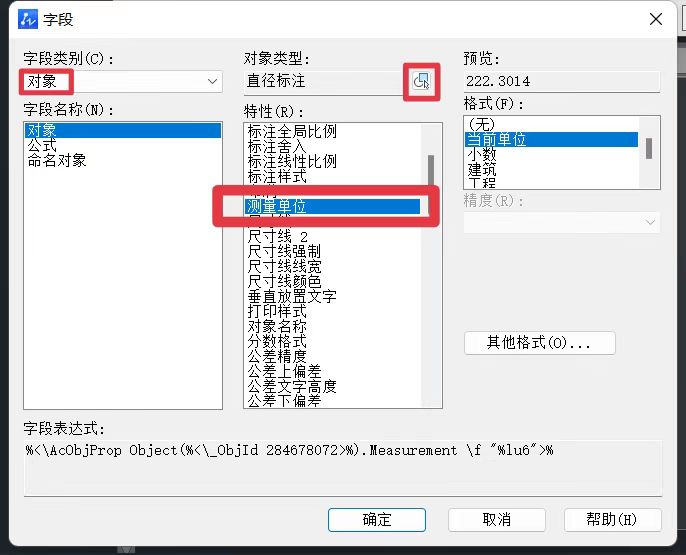
這樣便完成操作了。我們可以更改對(duì)象來驗(yàn)證一下。如下圖所示,改變對(duì)象后,在命令行輸入“re”,我們就會(huì)發(fā)現(xiàn)說明中的文字字段也隨之更新了,是不是很神奇?
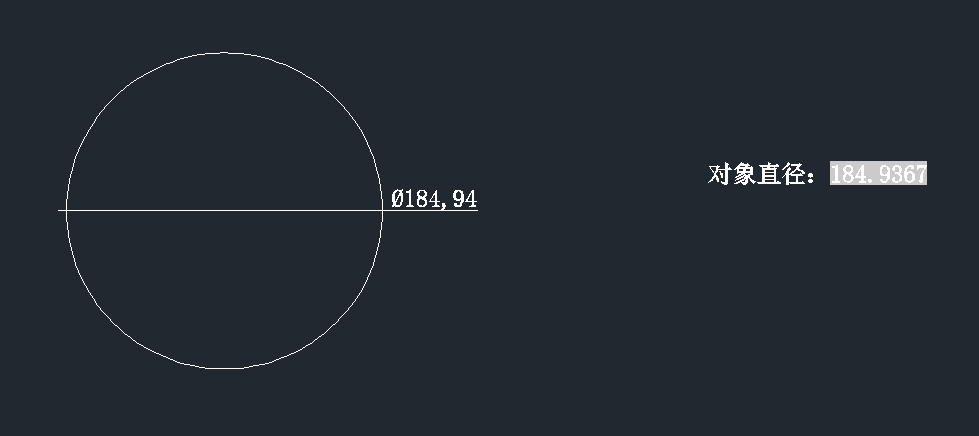
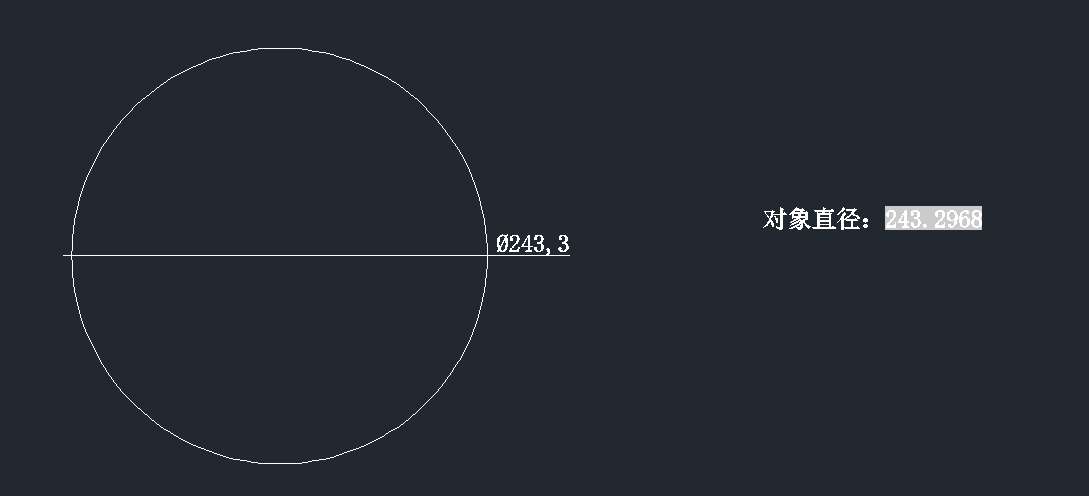
下次再遇到“隨變化而變化”的要求,也可以試試采用字段的方法來解決,感興趣的小伙伴趕緊來試試吧,希望本篇文章能給予大家一定的幫助。
推薦閱讀:CAD下載
推薦閱讀:CAD制圖
·數(shù)字化轉(zhuǎn)型正當(dāng)時(shí)!中望+博超全國(guó)產(chǎn)電力行業(yè)解決方案助力行業(yè)創(chuàng)新發(fā)展2025-03-27
·中望隆迪落戶上海,開啟中國(guó)工業(yè)軟件產(chǎn)業(yè)升級(jí)新征程2025-03-25
·中望軟件2025經(jīng)銷商大會(huì)圓滿召開,共繪工軟生態(tài)新藍(lán)圖2025-03-17
·中望CAx一體化技術(shù)研討會(huì):助力四川工業(yè),加速數(shù)字化轉(zhuǎn)型2024-09-20
·中望與江蘇省院達(dá)成戰(zhàn)略合作:以國(guó)產(chǎn)化方案助力建筑設(shè)計(jì)行業(yè)數(shù)字化升級(jí)2024-09-20
·中望在寧波舉辦CAx一體化技術(shù)研討會(huì),助推浙江工業(yè)可持續(xù)創(chuàng)新2024-08-23
·聚焦區(qū)域發(fā)展獨(dú)特性,中望CAx一體化技術(shù)為貴州智能制造提供新動(dòng)力2024-08-23
·玩趣3D:如何應(yīng)用中望3D,快速設(shè)計(jì)基站天線傳動(dòng)螺桿?2022-02-10
·趣玩3D:使用中望3D設(shè)計(jì)車頂帳篷,為戶外休閑增添新裝備2021-11-25
·現(xiàn)代與歷史的碰撞:阿根廷學(xué)生應(yīng)用中望3D,技術(shù)重現(xiàn)達(dá)·芬奇“飛碟”坦克原型2021-09-26
·我的珠寶人生:西班牙設(shè)計(jì)師用中望3D設(shè)計(jì)華美珠寶2021-09-26
·9個(gè)小妙招,切換至中望CAD竟可以如此順暢快速 2021-09-06
·原來插頭是這樣設(shè)計(jì)的,看完你學(xué)會(huì)了嗎?2021-09-06
·玩趣3D:如何巧用中望3D 2022新功能,設(shè)計(jì)專屬相機(jī)?2021-08-10
·如何使用中望3D 2022的CAM方案加工塑膠模具2021-06-24
·CAD全部縮放和范圍縮放有什么不同2018-05-28
·CAD中怎么修改圖層Defpoints為可打印2025-01-10
·CAD多線編輯工具各選項(xiàng)介紹2018-01-16
·怎么讓CAD標(biāo)注字段隨著對(duì)象改變而改變2023-05-18
·在CAD布局中批量打印2017-08-31
·CAD怎么給標(biāo)注進(jìn)行放大顯示2023-11-09
·CAD縮放命令怎么用?2020-02-28
·CAD兩個(gè)圖形縮放對(duì)齊的方法2020-09-21








